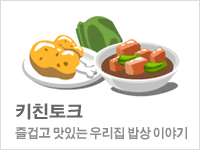내 컴은 내가 고친다.(57가지 증상 대처법)
모든 물건이 그렇듯 PC도 조심조심 다뤄야 한다.
PC가 병에 걸리는 것은 그럴만한 이유가 있다. 과식을 하면 배탈이 나듯이 쓸데없는 자료를 가득 담아놓거나 아무 파일이나 마구 지우고, 업데이트를 제때 안 해주는 등 관리를 소홀히 하면 PC가 병에 걸리고 만다.
바이러스에 걸리면 백신 프로그램으로 바로 치료해야 하고,속도가 느려지면 필요없이 자리만 차지하는 것들을 모조리 없애주고, 이상한 에러 메시지가 뜨면 원인을 찾아 처방전을 써야 PC가 항상 제 컨디션을 유지한다. 하지만 PC 초보자들은 에러가 생기는 원인조차 알 수 없으니 간단히 고칠 수 있는 에러 메시지가 떠도 손도 못 댄다.
이런 초보자들을 위해 PC사랑과 미래이넷이 손을 잡았다. PC사랑 홈페이지와 미래이넷에 가장 많이 올라오는 에러를 모아 그 원인과 해결법을 알아낸 것이다. 지금부터 전문가의 손을 빌리지 않고 스스로 에러를 척척 해결해보자.
1 시간이 지날수록 부팅 속도가 점점 느려져요
a.원인 :
윈도우즈 시작 프로그램에 응용 프로그램을 많이 등록했기 때문이다.
시작 프로그램에 있는 응용 프로그램은 윈도우즈가 시작되면서 알아서 함께 띄운다. 이때 응용 프로그램 수가 많으면 메모리 용량을 가득 차지하므로 윈도우즈 수행 속도가 떨어진다. 시작 프로그램에 있는 응용 프로그램 중에서 자주 쓰지 않은 것을 지워서 부팅 속도를 높인다.
b.해결 :
시작 프로그램에 있는 바로가기 아이콘을 지우면 부팅 속도가 빨라진다. 윈도우즈 바탕화면 왼쪽 아래에 있는 ‘시작’ 버튼을 눌러 프로그램 → 시작 프로그램을 고른다. 시작 프로그램에 등록된 바로가기 아이콘에 대고 마우스 오른쪽 버튼을 누른 뒤 삭제’를 골라 모두 지운다.
‘삭제’를 골라 시작 프로그램에 있는 응용 프로그램을 지운다.
2 윈도우즈가 종료 되지 않습니다
a.원인 : 윈도우즈 98은 종료 버튼을 누르면 먹통이 되는 에러가 있다.
마이크로소프트사는 이런 에러를 고쳐주는 패치를 내놓았다.
b.해결 : 윈도우즈 98 종료가 안 되는 에러를 잡는 파일을 깔고 PC를 다시 부팅한다. 종료 패치 파일은 마이크로소프트 홈페이지나 소프트웨어 전문 사이트, PC사랑 홈페이지등에 들어가 '검색’칸에 ‘종료 패치’라고 쓰면 바로 찾을 수 있다.
패치 파일을 내려받아 더블클릭 하면 알아서 패치한다.
3 부팅하면 바탕화면 아이콘들이 깨져요
a.원인 :
윈도우즈 아이콘 정보를 담은 파일인 ShellIconCache가 깨졌기 때문이다.
b.해결 :
윈도우즈 아이콘 그림은 c:windows 폴더에 ShellIconCache 파일로 묶어서 담아놓는다. 이 파일은 여기저기 흩어진 아이콘 파일을 하나로 모아 윈도우즈가 아이콘 그림을 읽는 속도를 빠르게 하려고 잠깐 묶음으로 만든 캐시 파일이다.
바탕화면의 아이콘 그림이 바뀌거나 깨지면 ShellIconCache 파일을
지우고 다시 부팅하면 아이콘이 제대로 보인다. ShellIconCache 파일은 숨김 파일이어서 윈도우즈 폴더에 나타나지 않으므로 윈도우즈 탐색기 창을 띄워 찾는다.
1). 시작 버튼에 대고 마우스 오른쪽 버튼을 눌러 ‘탐색’을 골라 윈도우즈 탐색기를 띄운다. 보기 → 폴더 옵션을 고른 뒤 ‘보기’ 탭을 누른다. ‘모든 파일 보기’에 체크하면 숨김 파일도 탐색기에서 모두 볼 수 있다. ‘확인’ 버튼을 누른다.
2). 도구 → 찾기 → 파일 또는 폴더를 고른다.
이름 칸에 ShellIconCache를 쓰고 ‘지금 찾기’ 버튼을 누른다.
찾은 ShellIconCache 파일에 대고 마우스 오른쪽 버튼을 눌러 ‘삭제’를 고른다. PC를 다시 켜면 ShellIconCache 파일이 다시 생긴다.
4. 부팅할 때 ‘000.vxd 파일이 없다’는 오류 메시지가 나옵니다.
a.원인 : 응용 프로그램을 깔고 나서 이것을 지울때 언인스톨하지 않고
탐색기에서 바로 지워서다.
b.해결 : 정확히 어떤 파일이 없는지 알아야 한다. 부팅할 때 오류가 생긴다는 파일 이름을 확인한다.
‘시작 버튼’을 눌러 ‘실행’ 칸에 regedit를 적고 ‘확인’ 버튼을 누른다.
HKEY_LOCAL_MACHIN7ESYSTEMCurrentControlSetServicesVxD를 차례로 누른다. 여기서 오류가 생기는 vxd 파일 이름과 같은 폴더를 찾아서 지우면
오류 메시지가 뜨지 않는다. 레지스트리 편집기를 열어 오류가 생기는 vxd 파일 이름을 찾아서 지운다.
5 윈도우즈에서 데이터 파일을 열려고 하는데
“파일이 손상되어 열수 없습니다” 라는 메시지가 뜹니다.
a.원인 : 연결 프로그램이 제대로 연결되어 있지 않아서다.
윈도우즈 98은 시스템 파일과 몇몇 특정 확장자를 가진 파일을 뺀 모든 파일들에 프로그램이 연결되어 있어서 파일을 마우스 왼쪽 버튼으로 두 번 누르면 연결 프로그램이 뜨면서 내용을 보여준다.
예를 들어 한글로 만든 문서를 불러온다고 치자.
원래는 한글을 띄워 파일 → 불러오기를 누르고 편집할 문서를 불러와야 하지만 연결 프로그램 덕분에 문서를 마우스 왼쪽 버튼으로 두 번 누르면 한글이 저절로 수행되면서 문서 내용을 보여준다.
b.해결 : 오류 메시지가 뜨는 파일의 연결 프로그램을 찾아 연결해준다.
열려고 하는 파일에 대고 마우스 오른쪽 버튼을 누른다.
연결 프로그램을 고른 뒤 ‘사용할 프로그램을 선택하십시오’
칸에서 확장자와 짝이 맞는 프로그램을 찾는다. 항상 이 프로그램으로 파일을 열려면 ‘이 파일을 열 때 항상 이 프로그램을 사용’에 체크한 뒤 ‘확인’ 버튼을 누른다. 연결 프로그램 창에서 ‘기타’를 누르면 항목에 없는 프로그램을 다른 곳에서 고를 수 있다.
6 dll 연산오류’ 메시지가 뜨면서 윈도우즈가 제대로 수행되지 않아요.
a.원인 : dll은 작은 프로그램들을 모아놓은 파일로서 한글같은 큰 응용 프로그램이 필요로 하는 파일이 있을 때 가져다 쓰는 도서관 역할을 한다. 예를 들어 덩치가 큰 응용 프로그램이 프린터나 스캐너 등과 같은 특정 장치와 연결하려고 쓰는 작은 프로그램은 종종 dll 파일로 이루어진다.
하나의 프로그램에 모든 파일을 담으면 용량도 커지고 수행 속도가 떨어진다. 때문에 dll 파일에 나누어 담으면 응용 프로그램이 가벼워서 수행 속도가 빨라진다. 응용 프로그램은 필요한 dll 파일을 깔 때 윈도우즈 폴더에도 복사한다. 갖가지 응용 프로그램을 깔다보면 dll 파일이 바뀌거나 깨져서 종종 이런 오류가 생긴다.
b.해결 : dll 연산 오류가 나는 프로그램을 지우고 다시 깔면 된다.
그래도 문제가 생기면 윈도우즈 시스템 dll 파일이 깨진 것이다.
이때는 ‘시스템 파일 검사기’를 쓰자.
윈도우즈 98 설치 CD가 필요하다.
시작 버튼 → 프로그램 → 보조 프로그램 → 시스템 도구 → 시스템 정보를 누른다. 도구 → 시스템 파일 검사기를 띄우고 ‘시작’ 버튼을 누르면 윈도우즈 98을 처음 깔았을 때와 비교해서 바뀐 시스템 파일을 검사한다.
바뀌거나 지워진 파일을 찾으면 ‘파일 복원’을 고르고 ‘확인’ 버튼을 누른다. ‘파일 복원’ 창이 뜨면 백업할 폴더를 골라 ‘확인’ 버튼을 누른다.
7 윈도우즈가 시작되면서 뜨는 아이디와 비밀번호 입력 창을 없애고 싶어요
a.원인 : 이용자가 비밀번호를 넣었거나 네트워크 환경에서 윈도우즈를
네트워크 클라이언트로 골라서다.
b.해결 : 비밀번호를 묻는 창을 없애려면 암호를 담은 pwl 파일을 지우면 된다.
1. 윈도우즈 탐색기를 띄워 보기 → 폴더 옵션으로 간다.
‘보기’ 탭을 눌러 ‘숨김 파일 및 폴더 표시’에 체크하고‘확인’을 누른다.
2. 시작 버튼 → 찾기 → 파일 또는 폴더를 고른다.
‘이름’ 칸에 ‘.pwl’을 쓰고 지금 찾기 버튼을 누른다.
찾아진 모든 파일을 지운다.
3. 시작 버튼 → 설정 → 제어판에서 ‘네트워크’ 아이콘을 누른다.
‘기보 네트워크 로그온’ 항목에서 windows 로그온을 골라 ‘확인’ 버튼을 눌러 윈도우즈를 다시 시작한다.
8.소리가 나지 않아요
a.원인 : 스피커 연결 잭이 빠졌거나 스피커 전원이 꺼졌거나 볼륨 조절에서 ‘음소거’에 체크했거나 사운드 드라이버가 깨지면 소리가 나지 않는다.
b.해결 : 먼저 스피커와 본체의 사운드카드로 연결된 잭을 확인한다.
그 다음 윈도우즈 창 오른쪽 아래의 시작 작업표시줄에 노란색 스피커 모양의 아이콘을 두 번 눌러 ‘볼륨 컨트롤 표시’ 창을 띄운 뒤 ‘음소거’에 체크 표시가 있는지, 소리를 낮추었는지 확인한다.
여기에도 이상이 없다면 사운드 드라이버를 다시 깐다.
1. 스피커 연결 잭이 제대로 꽂혀 있는지 살핀다.
스피커 연결 잭이 헐겁다면 단단히 끼운 다음 소리가 들리는지 확인한다.
2. 연결에 이상이 없으면 시작 작업표시줄의 노란색 스피커 아이콘을 더블클릭한다. 아이콘이 보이지 않으면 시작 → 설정 → 제어판 → 사운드 및 멀티미디어를 고른 뒤 ‘작업표시줄에 볼륨 컨트롤 표시(T)’에 체크 표시가 있는지 확인한다.
여기에 체크해도 사운드 드라이버를 깔지 않았거나 장치와 충돌이 있으면 이 아이콘은 표시되지 않는다.
3. 스피커 아이콘을 눌러 ‘볼륨 컨트롤’ 창을 띄웠다면
‘모두 음소거’나 ‘음소거(M)’에 체크가 되어 있는지 확인한다.
4. ‘볼륨 컨트롤’ 창에도 이상이 없다면 시작 → 설정 → 제어판의 ‘시스템을 고른다. ‘시스템 등록정보’ 창이 뜨면 ‘장치 관리자’ 탭을 누르고 ‘사운드, 비디오 및 게임 컨트롤러’를 고른다.
5. 선택된 장치에 대고 마우스 오른쪽 버튼을 눌러 ‘등록 정보’를 고른다. ‘드라이버’ 탭을 고른 뒤 ‘드라이버 업데이트’ 버튼을 누른다.
6. ‘기존 드라이버보다 나은 드라이버 검색’에 체크하고 ‘다음’ 버튼을 누른 뒤 ‘찾아보기’를 누른다.
7. 드라이버가 저장되어 있는 폴더를 찾고 ‘확인’ 버튼을 누르면 드라이버가 저절로 깔린다.
9.익스플로러를 띄우자마자 외국 계열 검색 프로그램 등 다른 웹페이지가 자꾸 뜹니다
a.원인 : 인터넷을 항해하다 보면 수많은 홈페이지에 접속하게 된다.
이 중에서 내 PC의 레지스트리 값을 마음대로 바꿔 인터넷 익스플로러를 띄울 때 처음 접속하는 홈페이지를 스스로 바꾸는 사이트가 있다.
처음에 뜨는 홈페이지를 이용자가 다시 바꿔도 배너 광고 창이나 음란 사이트를 마꾸 띄운다. 대표적인 사이트가 ‘고힙’ 사이트다.
b.해결 : 고힙 사이트에 들어가면 나도 모르게 윈도우즈 레지스트리 값을 바꾼다. 때문에 아무리 기본 페이지를 다시 설정해도 고힙만 뜬다.
이럴 때는 인터넷에 연결하지 않은 상태에서 고힙 레지스트리를 바꾸지 못하게 하는 패치 파일을 깔면 된다.
1. 고힙 홈페이지에(www.gohip.com/remove_browser_enhancement.html)에 들어가 click here를 누른다. remove.exe 파일을 내려받으려면‘확인’을 누른다. 폴더를 정하고 ‘저장’ 버튼을 누른다.
2. 내려받기가 끝나면 지정한 폴더로 가서 remove.exe를 누른 뒤 exit 버튼을 누르면 패치 파일이 깔린다.
10.인터넷으로 영화를 보는데 소리만 나오고 화면이 보이지 않아요
a.원인 : 윈도우즈 미디어 플레이어 버전이 낮거나 동영상을 돌려보게 하는 코덱이 없어서다.
b.해결 : 윈도우즈 미디어 플레이어의 최신 버전이나 모든 코덱을 합친 통합 코덱을 깐다. 인터넷에는 갖가지 통합 코덱이 올라와 있다.
그 중에서 가장 많이 쓰는 것이 Unified Codecs Pack이다.
웹사이트(user.chollian.net/~ckgfx/)에서 최신 버전 코덱을 내려받아 설치하면 중간에 여러 가지 코덱이 뜬다. 이 중에서 필요한 것을 체크하면 깔린다.
1. 윈도우즈 미디어 플레이어 홈페이지
(www.microsoft.com/windows/windowsmedia/download/default.asp) 들어가 최신 버전을 내려받아서 깐다.
2. 인터넷에서 unified codecs pack 6.10을 내려받아 깔면 설명 글이 뜬다. ‘동의함’ 버튼을 누르면 수많은 코덱이 있는 ‘설치 옵션’ 창이 뜬다. 필요한 것에 체크하고 ‘다음’ 버튼을 눌러 코덱을 깐다.
11.PC가 자꾸 다운이 됩니다
a.원인 : 동시에 여러 개의 프로그램을 써서 메모리에 프로그램이 너무 많아 충돌이 일어났거나 임시 인터넷 파일이 너무 많거나 윈도우즈 시스템 파일이 깨지면 PC가 자주 먹통이 된다.
b.해결 : 인터넷 등록정보’ 창을 띄워 임시 파일을 지우고
‘시스템 파일 검사기’를 띄워 깨진 파일을 검색해 복원한다.
1. 임시 인터넷 파일을 지우려면 시작 버튼 → 설정 → 제어판을 차례로 고르고 ‘인터넷 옵션’을 누른다.
‘파일 삭제’ 버튼을 누르고 ‘오프라인 항목을 모두 삭제’에 체크하고 ‘확인’ 버튼을 누른다.
2.깨진 윈도우즈 시스템 파일을 되살리자.
시작 버튼 → 실행을 눌러 ‘열기’ 칸에 sfc를 쓰고 ‘확인’ 버튼을 누른다. ‘변경된 파일 검색’에 체크하고 ‘시작’ 버튼을 누른다.
윈도우즈 98을 처음 깔았을 때와 비교해서 바뀐 시스템 파일을 검사한다. 바뀌거나 지워진 파일을 찾으면 ‘파일 복원’을 고르고 ‘확인’ 버튼을 누른다.
'파일 복원’ 창이 뜨면 백업할 폴더를 골라‘확인’ 버튼을 누른다.
12.디스크 검사나 조각모음을 하면 계속 반복되거나 멈춥니다.
a.원인 : 하드디스크가 제대로 정리되어 있지 않거나 개체 파일이 깨졌거나 윈도우즈가 쓸 시스템 자원이 부족하기 때문이다.
메모리에서 동작하는 응용 프로그램(대표적으로 V3나 노턴과 같은 백신
프로그램)이나 화면 보호기는 시스템 자원을 많이 잡아먹는다.
b.해결 : 디스크 검사나 조각모음을 하기 전에 백신 프로그램을 끄고 화면 보호기가 동작하지 않게 한다. 그런 다음 윈도우즈에 기본으로 들어 있는 ‘디스크 정리’로 디스크를 정리한다.
마지막으로 손상된 개체 파일을 지운다.
1.백신 프로그램을 끈 뒤 바탕화면에 대고 마우스 오른쪽 버튼을 눌러
‘등록정보’를 고른다. ‘디스플레이 등록정보’ 창이 뜨면 ‘화면 보호기’ 탭을 눌러 화면 보호기 ‘없음’으로 한다.
2. 디스크 정리를 하려면 시작 버튼 → 프로그램 → 보조 프로그램 → 시스템 도구 → 디스크 정리를 고른다. 정리할 드라이브를 고르고‘확인’ 버튼을 누른 뒤 ‘제거할 파일’ 칸의 모든 항목에 체크하고 ‘확인’을 누른다.
3. ‘확인’ 버튼을 누른 뒤 ‘예’를 누르면 스스로 디스크 정리를 한다.
4. 깨진 개체 파일을 지우려면 시작 버튼 → 설정 → 제어판을 고른다.
‘인터넷 옵션’을 눌러 설정 버튼 → 개체보기 버튼을 차례로 누른다.
5. 편집 → 모두선택을 고른 뒤 파일 → 삭제를 누른다.
‘프로그램 파일 제거’ 창이 뜨면 ‘예’를 누른다. 도중에 ‘이 프로그램은 삭제에 필요한 정보가 부족합니다’는 메시지가 뜬다.
‘확인’을 누르고 계속 진행한다. 필요한 개체 파일은 다시 만들어지므로 지워도 아무 문제가 없다.
13.PC 속도가 갑자기 느려집니다
a.원인 : 바이러스에 감염되었거나 바이러스를 잡은 다음에 나타나는 증상이다.
b.해결 : V3나 노턴 안티바이러스 등과 같은 백신 프로그램으로 바이러스를 검사한다. 바이러스에 감염되어서 깨진 파일이 생겼다면 깨진 파일이 쓰는 응용 프로그램을 다시 깔면 된다.
백신 프로그램을 띄워 바이러스를 검사한다.
14.가상 CD롬을 깔았더니 CD롬 드라이브를 알아채지 못해요.
a.원인 : 가상 CD롬과 CD롬 드라이브가 서로 충돌했기 때문이다.
c:windowssystemrosebays 폴더에 있는 cdfs.vxd 파일을 바꾸었거나 깨졌을 때 CD롬 드라이브를 알아채지 못한다. 이것 때문에 CD롬 드라이브를
‘이동식 디스크’로 잘못 인식하기도 한다.
b.해결 : 평가판 가상 CD롬을 지우고 정품 가상 CD롬 프로그램을 깐다.
시작 버튼 → 설정 → 제어판을 눌러 ‘프로그램 추가/제거’를 눌러 가상 CD롬 프로그램 목록이 보인다. 그 목록을 더블클릭하면 프로그램 제거가 수행된다.
가상 CD롬 프로그램을 쓰지 않는다면 다른 PC에 담긴 cdfs.vxd 파일을 복사해와서 덮어쓰고 다시 부팅하면 CD롬 드라이브를 제대로 알아차린다.
프로그램 추가/제거’ 창에서 평가판 가상 CD롬을 지우고 정품을 깐다.
15.바이러스에 감염되었는데 치료가 안돼요
a.원인 : 윈도우즈가 쓰고 있는 파일은 다른 프로그램에서 고칠 수 없다. 즉 윈도우즈가 돌아가고 있는 상태에서 바이러스에 걸린 파일을
윈도우즈가 쓰고 있는 중이라면 백신 프로그램이 파일을 고칠 수 없다.
b.해결 : 도스로 부팅해서 도스용 백신 프로그램으로 치료한다.
1. 제어판 → 프로그램 추가/삭제를 고른 뒤 ‘시동 디스크’ 탭을 누른다.
A 드라이브에 플로피 디스크를 넣고 ‘디스크 작성’ 버튼을 누르면
시동 디스크가 만들어진다. 다른 플로피 디스크에 도스용 백신 프로그램인 ‘네오 V3’나 ‘바이로봇’을 복사한다.
2. 방금 디스크를 넣고 PC를 재부팅한 다음 백신을 담은 플로피 디스크를 넣어 도스에서 바이러스를 잡는다. A: 명령 프롬프트에 ‘C:’를 쓰고 엔터 키를 친다. 해당 파일을 찾아서 지우고 키를 눌러 재부팅한다.
16.시작 메뉴와 프로그램 창의 끝내기, 최소화 아이콘이 숫자나 이상한 문자로 나와요
a.원인 : 끝내기나 최소화 아이콘이 숫자로 변하는 것은
‘글꼴 파일 캐시’ (TTFcache)가 깨졌기 때문이다.
b.해결 : 윈도우즈 폴더에 있는 글꼴 파일 캐시를 되살리면 된다.
글꼴 파일 캐시는 숨김 파일이다.
시작 버튼에 마우스 오른쪽 버튼을 눌러 ‘탐색’을 고른다.
보기 → 폴더 옵션을 고르고 ‘보기’ 탭을 누른다.
‘모든 파일 표시’에 체크하고 ‘확인’ 버튼을 누른다.
c:windows 폴더에서 ttfcache 파일을 찾아 지운다. PC를 재부팅하면
ttfcache 파일은 다시 생긴다.
모든 파일 표시’에 체크하고 c:windows 폴더에서 ttfcache 파일을 지운다.
17.치명적인 오류’라면서 파란 화면이 뜹니다
a.원인 : 윈도우즈 파일이 깨졌거나 필요 없는 시작프로그램 때문에 다른 프로그램과 충돌이 생겼을 때, 시스템 리소스가 부족할 때 이런 에러가 생긴다.
b.해결 : 치명적인 오류는 윈도우즈의 고질적인 오류다.
중요한 자료를 백업해놓고 윈도우즈를 다시 까는 것이 가장 안전하다.
치명적인 오류’ 메시지가 뜨면 윈도우즈를 다시 깐다.
18.인터넷 속도가 점점 느려집니다
a.원인 : 인터넷을 쓰면서 윈도우즈가 만드는 임시 파일이 많이 쌓여서다.
b.해결 : 윈도우즈가 만드는 임시 파일을 지운다. 임시 파일을 지우려면
시작 버튼 → 설정 → 제어판을 고르고 ‘인터넷 옵션’을 누른다.
‘인터넷 등록정보’ 창이 뜨면 ‘파일 삭제’ 버튼을 누른 뒤
‘오프라인 항목을 모두 삭제’에 체크하고 ‘확인’ 버튼을 친다.
오프라인 항목을 모두 삭제’에 체크해 임시 파일을 지운다.
19.‘모듈 Kernel 32.dll에서 잘못된 페이지 오류’ 메시지가 떠요
a.원인 : 인터넷 익스플로러나 아웃룩 익스프레스를 띄우거나 쓰는 도중에 ‘모듈 Kernel 32.dll에서 iexplore, mprexe, msgsrv32, explorer,
commgr32, guide.exe, msnviewr 등의 잘못된 페이지 오류가 발생했다다’는 메시지가 나오면서 PC가 다운될 때가 있다. 이것은 메인보드에 얹은 메모리가 헐겁게 끼워졌거나 무리한 작업으로 망가졌기 때문이다.
b.해결 : 메모리가 헐겁게 끼워져 있다면 다시 꾹 눌러 끼운다.
PC를 부팅하거나 종료할 때 메모리가 망가져서 먹통이 될 수도 있다.
PC를 산 곳에서 메모리를 교환한다. 또 무리하게 CPU를 오버 클럭해도
이런 오류 메시지가 뜨기도 한다. 이럴 때는 이전의 클럭으로 다시낮춘다.
20.인터넷으로 동영상을 보는데 속도가 너무 느립니다
a.원인 : 미디어 플레이어 버전이 낮거나 프로그램이 깨져서다.
또는 전용선 자체의 속도에 문제가 있을 수도 있다.
b.해결 : 소프트웨어 전문 사이트나 미디어 플레이어 사이트에 들어가
최신 미디어 플레이어 버전을 내려받아서 다시 깐다.
예를 들어 소프트웨어 전문 사이트인 심파일 http://file.simmani.com에 들어가 검색 칸에 ‘미디어 플레이어’라고 치고 최신 버전을 골라서 내려받으면 된다. 최근에는 윈도우즈 미디어 플레이어 9.0 베타판까지 나왔다.
미디어 플레이어를 수행하기 전에 회선을 점검해보자.
시작 → 실행을 고르고 ‘열기’ 칸에 ping -t -l 1024 www.yahoo.co.kr을 쓰고 ‘확인’ 버튼을 누른다. 보이는 화면에서 time 값이 일정하게 나오면 종료를 하고 미디어 플레이어를 띄운다. 값이 일정하지 않으면 해당 서비스 업체에 문의해야 한다. 화면에서 time 값이 일정하게 나오면 아무런 문제가 없는 것이다.
21.게임이 깔리지 않거나 깔아도 뜨지 않아요
a.원인 : 게임이 돌아가지 않거나 에러가 나는 것은 대부분 시스템 장치나 그래픽카드 드라이버 파일에서 충돌이 일어난 것이다.
b.해결 : 시작 버튼 → 설정 → 제어판 → 시스템에서 ‘장치 관리자’ 탭을 눌러 충돌이 일어나는 장치가 있는지 확인한다. 느낌표가 있는 장치는 장치끼리 충돌했다는 뜻이다. 느낌표가 뜬 장치는 Del 키를 눌러 지운다.
다시 부팅해서 윈도우즈가 새로운 드라이버를 찾으면 삭제한 장치 드라이버가 담긴 CD나 플로피 디스크를 넣어 드라이버를 깐다.
그래픽 카드 드라이버는 인터넷이나 PC통신에서 항상 최신 버전을 내려받아 업데이트한다.
장치 관리자’ 탭을 눌러 충돌이 일어나는 장치가 있는지 확인한다.
22.인터넷을 하면 화면이 자주 멈추는 등 먹통이 됩니다.
a.원인 : 대부분의 ADSL 외장형 모뎀을 쓸 때 생기는 문제다.
원인은 ADSL PPPo 가상 네트워크 드라이버와 인터넷 익스플로러가 충돌해서다.
ADSL의 PPPO 가상 네트워크 드라이버는 고정 IRQ를 쓰기때문에 익스플로러의 주변 응용 프로그램과 부딪쳐서 다운되는 일이 생긴다.
b.해결 : 랜카드를 다른 PCI 슬롯에 꽂은 다음 ADSL 접속 프로그램을 다시 깔면 된다.
1.PC를 끈 뒤 전원 코드를 뽑고 케이스를 연다. 랜카드를 비어 있는 다른 PCI 슬롯에 꽂고 PC를 다시 켠다.
2. 시스템이 시작되면 랜카드 드라이버를 스스로 찾아서 설치한다.
드라이버가 저절로 깔리지 않으면 ADSL 접속 프로그램 CD를 넣고
시작 버튼 → 설정 → 제어판 → 시스템을 고른다. ‘장치 관리자’탭을 눌러 느낌표가 뜬 네트워크를 두 번 누른 뒤 ‘드라이버 다시 설치’ 버튼을 누른다. 이때 윈도우즈 98 설치 CD를 찾으므로 미리 준비해두자.
23.접속할수 없는 홈 페이지가 있어요.
a.원인 : 몇몇 사이트에 접속할 수 없는 것은 해당 사이트의 웹서버가 제대로 작동하지 않아서다.
b.해결 : 대형 사이트는 웹서버 점검 시간을 따로 두어 이용자가 홈페이지를 열어도 작동하지 않을 때가 있다. 대부분 e-메일이나 홈페이지 공지로 서비스를 잠깐 멈춘다는 내용을 알린다. 이때는 웹서버가 제대로 돌아갈 때까지 기다릴 수밖에 없다.
24.아웃룩 익스프레스로 e-메일을 주고받을수 없습니다
a.원인 : 아웃룩 익스프레스의 메일 계정에 보내는 서버와 받는 서버를 잘못 써넣었기 때문이다.
b.해결 : 최근 e-메일은 웹메일과 e-메일 클라이언트로 나눈다. 웹메일은 한메일, 한미르 등 웹브라우저로 e-메일을 주고받는 형식이고, e-메일 클라이언트는 아웃룩 익스프레스 등 윈도우즈 응용 프로그램처럼 쓰는 형식을 말한다.
e-메일 클라이언트는 웹메일처럼 용량제한이나 한번에 주고받을 수 있는 파일 크기 제한이 없지만 e-메일 서버 이름인 POP3나 SMTP 서버를 알아내서 써넣어야 한다. POP3와 SMTP 서버를 모른다면 인터넷 회선 제공업체에 전화를 걸어 알아낸다.
1. 아웃룩 익스프레스를 띄운 다음 도구 → 계정을 누른다.
‘추가’ 버튼을 눌러 ‘메일’을 고르고 이용자 이름을 적는다.
2. 쓰고 있는 e-메일 주소를 적는다.
3. 받는 메일 서버인 POP3와 보내는 메일 서버인 SMTP를 적는다.
POP3와 SMTP 서버 이름은 하나로통신은 mail.hananet.net이고
넷츠고는 netsgocom이다.
25.인터넷에서 파일을 내려받을 수 없습니다.
a.원인 : 갖가지 인터넷 이어받기 프로그램 때문에 인터넷 익스플로러에서 파일을 제대로 내려받을 수 없는 것이다.
b.해결 : 다운로드 엑셀레이더, 겟라이트, 다운로드 메이지 등 갖가지 다운로드 프로그램을 지운다. 시작 버튼 → 설정 → 제어판의 프로그램추가/삭제 창을 띄운다.
다운로드 프로그램을 고른 뒤 ‘추가/제거’ 버튼을 누른다.
26.모니터 해상도가 바뀌지 않아요
a.원인 : 그래픽카드 드라이버에 문제가 생긴 것이다.
b.해결 : 그래픽카드 드라이버는 응용 프로그램을 깔 때 깨지기도 한다.
이때는 그래픽카드 드라이버를 다시 깔면 된다.
1. 그래픽카드 드라이버 CD를 CD롬에 넣는다. 드라이버 CD는 PC를 살 때 같이 따라온다. 없으면 인터넷이나 PC 통신 등의 자료실에서 내려받는다. 제어판에서 디스플레이 아이콘을 고른 뒤 ‘설정’ 탭의‘고급’ 버튼을 누른다.
2. ‘어댑터’ 탭을 누르고 ‘변경’ 버튼을 누른다.
3‘다음’ 버튼을 누르고 ‘드라이버의 목록을 만든 후 원하는 드라이버 선택’을 고르고 ‘다음’ 버튼을 누른다.
4. '검색할 위치 지정’을 체크하고 ‘찾아보기’버튼을 누른다.
‘폴더 찾아보기’ 창이 뜨면 드라이버가 담긴 CD를 고르고 ‘확인’ 버튼을 눌러 그래픽카드 드라이버를 깐다.
27.인터넷 익스플로러를 띄우려고 하면 엉뚱하게 탐색기가 뜹니다
a.원인 : 아웃룩 익스프레스나 웹메일에서 링크한 주소를 누르면 인터넷 익스플로러가 뜨지 않고 엉뚱하게 탐색기가 뜬다. 이것은 윈도우즈에서 인터넷 익스플로러가 기본 웹브라우저로 등록되지 않아서다.
b.해결 : 인터넷 익스플로러를 기본 웹브라우저로 등록한다.
1. 시작 버튼 → 설정 → 제어판을 고른 뒤 ‘인터넷 옵션’ 아이콘을 눌러 ‘인터넷 등록정보’ 창을 띄운다.
2. ‘프로그램’ 탭을 열어 ‘시작할 때 기본 브라우저 확인’을 체크하고
‘확인’버튼을 누른다.
28.장치 관리자에 알수 없는 장치가 충돌했대요.
a.원인 : ‘알수 없는 장치...’라는 오류 메시지가 뜨는 것은 하드웨어를 추가할 때나 윈도우즈를 새로 깔 때 하드웨어 드라이버를 깔지 않아서다.
b.해결 : 알수 없는’ 장치는 지우고 하드웨어 드라이버를 다시 깐다.
알 수 없는 장치가 무엇인지 알 수 없다면 PC를 구입한 업체에
문의하거나 PC에 단 부품을 보고 드라이버를 잡지 않은 장치를 알아낸다.
1. 시작 버튼 → 제어판 → 시스템을 골라 ‘장치 관리자’ 탭을 누른다.
‘알 수 없는 장치’에 대고 마우스 오른쪽 버튼을 눌‘제거’를 골라 없앤다.
2. 제어판에서 하드웨어 추가/삭제 아이콘을 눌러 ‘자동으로 하드웨어를 찾기’를 수행한 뒤 그래픽카드와 사운드카드, TV카드 등의 드라이버를 깐다.
29.PC를 켜면 ‘윈도우즈 파일이 손상이 되었다’는 메시지가 나옵니다.
a.원인 : 응용 프로그램이나 윈도우즈가 지닌 프로그램을 쓸 때 시스템 파일을 열거나 닫는 도중에 깨져서다.
b.해결 : 망가진 윈도우즈 시스템 파일을 되살린다
1. 시작 버튼 → 프로그램 → 보조프로그램 → 시스템 도구 → 시스템
정보를 차례로 고른다. 도구 →시스템 파일 검사기를 눌러 망가진
파일을 검사한다.
2.망가진 파일을 찾으면 ‘설치 디스크에서 한 파일의 압축 해제’에 체크해 시스템 파일을 되살린다.
30.PC가 이유 없이 멈춰요
a.원인 : 1998년에 나온 윈도우즈는 그 뒤 나온 메인보드를 제대로 알아채지 못한다.
최신형 메인보드가 부리는 재주를 인식하지 못해 에러를 내는 것이다.
b.해결 : 최신형 메인보드를 제대로 알아차리게 하는 메인보드 드라이버를 깔면 에러를 막을수 있다. 인터넷이나 PC 통신 등에서 메인보드 드라이버를 찾아서 내려받는다. 예를 들어 비아 칩셋을 얹은 메인보드를 쓴다면 심파일 사이트(http://file.simmani.com" target=nlink>
http://file.simmani.com) 등의 검색 칸에 ‘via’라고 쓰고 ‘검색’ 버튼을 누른다. VIA 칩셋 메인보드 드라이버 "VIA 4-in-1"
v4.35를 골라 내려받는다.
내려받은 setup 파일을 눌러 메인보드 드라이버를 깐다.
31.인터넷 익스플로러 내용 관리자에 넣은 비밀번호를 잊어버렸어요.
a.원인 : 인터넷 익스플로러의 내용관리자는 음란, 폭력 사이트에 이용자가 접속하지 못하게 비밀번호를 넣어 막는다. 하지만 내용 관리자의 버그나 잘못된 이용으로 인터넷을 제대로 쓸수 없을 때가 있다.
이것은 ratings.pol 파일이 깨져서다.
b.해결 : 내용 관리자 비밀번호를 알고 있다면 ‘등급 사용’을 푼다.
암호를 잊어버렸다면 c:windowssystem 폴더에 있는 ratings.pol 파일을 지운다.
1.내용 관리자에서 ‘등급 사용’을 풀려면 시작 버튼 → 설정 → 제어판의 ‘인터넷 옵션’ 버튼을 누른다. ‘내용’ 탭을 눌러 ‘사용 안함’ 버튼을 누른다. 암호를 적고 ‘확인’ 버튼을 누른다. ‘이 대화 상자를 다시 표시 안함’에 체크하고 다시 ‘확인’을 누른다.
2. 암호를 잊어버렸다면 레지스트리에서 암호를 지워야 한다.
우선 윈도우즈 탐색기를 띄워 도구 → 폴더 옵션으로 간다. ‘보기’ 탭의 ‘숨김 파일 및 폴더 표시’에 체크하고 ‘확인’을 누른다.
3.윈도우즈의 시스템 폴더인 c:windowssystem에서 Ratings.pol 파일을 찾아서 지운다.
4, 시작 버튼 → 실행을 눌러 열기 칸에 regedit를 쓰고 ‘확인’ 버튼을 누른다.
HKEY_LOCAL_MACHINESoftwareMicrosoftWindowsCurrentVersionPoliciesRatings 를 차례로 눌러 오른쪽 창에서 key 값을 지운다.
32.제어판의 프로그램/추가 삭제 창에서 프로그램을 지웠는데 목록에 그대로 남아 있습니다
a.원인 : 응용 프로그램이 제대로 지워지지 않아서다. 응용 프로그램 중에 깨진 파일이 있거나 레지스트리에서 지워지지 않을 때 프로그램 추가/삭제 목록에 그대로 남는다.
b.해결 : 시작 버튼 → 실행을 고르고 열기 칸에 regedit를 쓰고 ‘확인’ 버튼을 누른다. HKEY_LOCAL_MACHINESOFTWAREMicrosoftWindowsCurrentVersionUninstall로 들어가 지운 프로그램 중에서 프로그램 추가/제거 목록에 남아 있는 프로그램 이름을 고르고 Del 키를 눌러 지운다.
레지스트리 창을 띄워 프로그램 추가/제거 목록에 남아 있는 프로그램을 지운다.
33.인터넷 익스플로러에서 글자 크기가 커지거나 깨져 나옵니다.
a.원인 : 인터넷 익스플로러 텍스트 크기 설정을 잘못 했거나 인터넷 익스플로러 오류의 문제이다.
b.해결 : 인터넷 익스플로러를 띄운 뒤 보기 → 텍스트 크기 → 보통을 누른다.
다시 보기 → 인코딩 → 자동을 누른다. 그런 다음 제어판에서 ‘인터넷 옵션’아이콘을 눌러 ‘일반’ 탭의 ‘글꼴’ 버튼을 누른다. 언어 스크립트를 ‘한국어’로 정하고 ‘확인’을 누른다. 다시 '언어’ 버튼을 눌러 ‘한국어’로 되어 있는지 확인한다.
34.인터넷 익스플로러 스크립트 오류’ 메시지가 떠요.
a.원인 : 스크립트란 만든 이가 인터넷 익스플로러에게 내리는 명령서와 같다. 홈페이지 만든 이가 잘못된 스크립트 명령어를 썼기 때문이다.
b.해결 : 시작 버튼 → 설정 → 제어판에서 ‘인터넷 옵션’ 아이콘을 누른다. ‘고급’ 탭을 눌러 ‘스크립트 디버깅 사용 안함’에 체크하고 ‘확인’ 버튼을 누른다. ‘인터넷 등록정보’ 창을 띄워 ‘스크립트 디버깅 사용 안함’에 체크한다.
35.윈도우즈 보조 프로그램을 쓸 때 ‘파일 손상 오류’가 떠요
a.원인 : 보조 응용프로그램이나 시스템 도구 프로그램 파일이 망가졌기 때문이다.
b.해결 : 보조 프로그램과 시스템 도구를 다시 깐다.
1. 윈도우즈 98 CD를 넣고 시작 버튼 → 설정 → 제어판에서
‘프로그램 추가/제거’ 아이콘을 띄워 ‘윈도우즈 설치’ 탭을 누른다.
2. ‘구성요소’ 항목에서 보조 프로그램과 시스템 도구에 체크하고 ‘확인’버튼을 눌러 윈도우즈를 다시 시작한다.
36.윈도우즈가 시작이 될 때 이상한 프로그램이 뜹니다.
a.원인 :시작프로그램에 응용 프로그램이 등록되어 있다.
b.해결 : 시작 프로그램에 있는 응용 프로그램 바로가기 아이콘을 지운다.
시작 버튼 → 프로그램 → 시작 프로그램을 고른다. 시작 프로그램에 등록된 바로가기 아이콘에 대고 마우스 오른쪽 버튼을 누른 뒤‘삭제’를 골라 모두 지운다. '삭제’를 골라 시작 프로그램에 있는 응용 프로그램을 지운다.
37.회원가입을 한 홈페이지에서 아이디와 비밀번호를 쓰면 한참 뒤에야
입력이 됩니다.
a.원인 : 인터넷 익스플로러 메뉴 중에는 ‘자동완성’이 있다.
이것은 익스플로러 주소 창에 사이트 주소를 적으면 지금까지 접속한 사이트 중 가장 비슷한 내용을 보여주는 일을 한다. 시스템 제원이 낮거나 자동 완성 기록이 깨지면 이러한 현상이 일어난다.
b.해결 : 자동완성 사용 대상’을 모두 해제한다. 시작 버튼 → 설정 → 제어판에 들어가 ‘인터넷 옵션’을 띄운다. '내용’ 탭의 ‘자동 완성’ 버튼을 눌러 ‘자동 완성 사용 대상’ 항목의 체크 표시를 모두 없애고 ‘확인’ 버튼을 누른다. ‘자동 완성 사용 대상’ 항목의 체크 표시를 모두 없앤다.
38.아웃룩이 작동하지 않거나 속도가 느립니다.
a.원인 : Win32/FunLove.4099 바이러스에 감염되어서다. 이 바이러스는
네트워크를 통해 옮겨다니면서 exe 파일을 감염시켜 프로그램을 망가뜨린다. 이때 인터넷 속도가 느려진다.
b.해결 : V3나 노턴 안티 바이러스와 같은 백신 프로그램을 써서 바이러스를 잡아낸다.
39.익스플로러를 띄우면 하드디스크 공간이 부족하대요.
a.원인 : 인터넷 임시폴더와 시스템 임시폴더에 쓸데없는 임시 파일이 많이 쌓이면 이런 메시지가 뜬다.
b.해결 : 하드디스크 용량을 아끼려면 인터넷 임시 폴더와 시스템 임시 폴더에 담긴 필요 없는 파일을 모두 없앤다
1. 윈도우즈 탐색기를 띄워 c:windowstemp 폴더에 있는 파일을 모두 지운다.
2. 임시 인터넷 파일을 지우려면 시작 버튼 → 설정 → 제어판을 차례로 고르고 ‘인터넷 옵션’을 누른다. ‘파일 삭제’ 버튼을 누르고
‘오프라인 항목을 모두 삭제’에 체크하고 ‘확인’ 버튼을 누른다.
40.동영상과 음악 파일을 누르면 리얼플레이어만 떠요
a.원인 : 동영상과 음악 파일이 리얼플레이어로 연결되어 있어서다.
b.해결 : 동영상과 음악 파일 연결 프로그램을 다른 동영상 재생 프로그램으로 고친다. 동영상 파일에 대고 마우스 오른쪽 버튼을 눌러‘연결 프로그램’을 고른다. 윈도우즈 미디어 플레이어와 같은 동영상 재생 프로그램을 고른 뒤 ‘이 파일을 열 때 항상 이 프로그램을 사용’에 체크하고 ‘확인’ 버튼을 누르면 다음부터 음악이나 동영상 파일을 고르면 미디어 플레이어가 뜬다.
연결 프로그램 창에서 동영상 재생 프로그램을 고른다.
41.익스플로러에서 중국어나 일본어 글자가 깨져요
a.원인 : 인터넷 익스플로러 언어설정이 잘못 되었거나 언어 팩이 없어서다.
b.해결 : 인터넷 익스플로러는 중국어나 일본어와 같은 다른 나라 글자를 표시할 때 언어팩이 깔려 있어야 한다. 언어팩은 마이크로소프트 업데이트 사이트에서 내려받을 수 있다. 언어팩을 깔았어도 글자가 깨지면 도구 메뉴를 열어 원하는 나라의 언어를 고르면 된다.
시작 버튼 → windows update를 눌러 마이크로소프트 업데이트 사이트에 들어간다. 검색 탭을 눌러 microsoft를 고른다. 검색 칸에 ‘언어 팩’을 쓰고 언어 팩 목록이 뜨면 알맞은 것을 골라 내려받는다.
인터넷 익스플로러를 띄워 보기 → 인코딩 → 추가를 눌러 해당 언어를 고른다.
윈도우즈 업데이트 사이트에 들어가 언어 팩을 내려받는다.
42.윈도우즈 배경화면이나 색상 조정이 안 됩니다
a.원인 : 배경화면을 골라도 깔리지 않고 16비트, 32비트 컬러가 바뀌지 않는 것은 그래픽카드 드라이버가 제대로 깔려 있지 않거나 깨져서다.
b.해결 : 그래픽카드 드라이버를 다시 깔면 배경화면이 색상을 조정할 수 있다. 드라이버를 깔려면 그래픽카드 드라이버 CD를 넣는다.
드라이버 CD는 PC를 샀을 대 같이 온다. 없다면 인터넷이나 PC 통신 등의 자료실에 내려받는다.
1. 시작 버튼 → 설정 → 제어판에서 디스플레이 아이콘을 누른다.
‘설정’ 탭의 ‘고급’ 버튼을 누른 뒤 ‘어댑터’ 탭의 ‘변경’ 버튼을 누른다.
2. ‘다음’ 버튼을 누른 뒤 ‘기존의 드라이버보다 나은 드라이버 검색’을 고르고 ‘다음’ 버튼을 고른다.
3. ‘검색할 위치 지정’을 체크하고 ‘찾아보기’ 버튼을 누른다.
‘폴더 찾아보기’ 창이 뜨면 드라이버가 담긴 CD를 고르고 ‘확인’ 버튼을 눌러 그래픽카드 드라이버를 깐다.
43.인터넷 익스플로러 시작페이지 설정 오류가 뜨고 기본 홈페이지가 바뀌지 않아요
a.원인 : 특정 사이트의 악성 프로그램이 깔린 것이다.
b.해결 : 시작 버튼 → 찾기 → 파일 또는 폴더를 고른다.
이름 칸에 ga3iserv.exe를 쓰고 ‘지금 찾기’ 버튼을 누른다.
찾은 ga3iserv.exe 파일을 마우스 오른쪽 버튼 메뉴의 ‘삭제’를 골라 지운다. 인터넷 익스플로러를 띄우고 주소 칸에 www.toolbarpromotions.com/custservice/removal.exe를 쓴다.
엔터 키를 누르고‘현재 위치에서 이 프로그램을 실행’을 체크하고 ‘확인’ 버튼을 누른다.
44.인터넷에서 채팅 창이 뜨지 않습니다.
a.원인 : 대부분 인터넷 채팅 사이트는 자바 스크립트를 써서 채팅 창을 띄운다. 윈도우즈에 자바 스크립트 명령을 알아채는 자바를 깔아야 한다.
b.해결 : 자바를 깔려면 마이크로소프트사의 업데이트 사이트에서 자바를 내려받아야 한다. 업데이트 항목에서 자바를 골라 업데이트하자.
1. 인터넷 익스플로러를 띄우고 도구 → windows update를 눌러 마이크로소프트 업데이트 사이트에 들어간다.
2. 왼쪽의 ‘제품 업데이트’를 누른 뒤 권장 업데이트에서
microsoft virtual machine을 체크한다.
3. 다운로드 버튼을 눌러 내려받은 다음 다시 부팅한다.
45.인터넷 익스플로러 5.5 버전에서 한글이 깨집니다
a.원인 : 인터넷 익스플로러는 우리말을 알아채게 하는 유니코드를 써서 한글을 표시한다. 유니코드를 쓸 때 문제가 생긴 것이다.
b.해결 : UTF(universal transformation format)란 16비트 유니 코드 문자들을 7비트나 8비트 문자로 바꾸는 것을 말한다. 이것을 작동하지 않게 막으면 유니코드 문자인 한글이 제대로 뜬다.
시작 버튼 → 설정 → 제어판에서 ‘인터넷 옵션’ 아이콘을 누른다.
‘고급’ 탭을 눌러 ‘URL을 항상 UTF-8으로 보냄’의 체크 표시를없애고 ‘확인’ 버튼을 누른다.
‘URL을 항상 UTF-8으로 보냄’의 체크 표시를 없앤다.
46.윈도우즈 2000에서 응용 프로그램이 깔리지 않고 관리자가 아니라는
메시지가 뜹니다
a.원인 : 몇몇 응용 프로그램은 관리자로 로그인해서 깔아야 제대로 돌아간다.
b.해결 : 윈도우즈 2000에서 이용자 계정이 아닌 administrator로 로그인하면 깔리지 않던 응용 프로그램이 깔린다. 시작 버튼 → 시스템 종료를 누른 뒤 ‘로그오프’를 고른다. ‘확인’ 버튼을 누르고 로그인 창에서 ‘administrator’로 계정과 암호를 쓰고 로그인한다.
administrator’로 계정과 암호를 쓰고 로그인한다.
47.리소스가 부족하다는 메시지가 자주 나옵니다.
a.원인 : 바탕화면 테마 등으로 바탕화면을 화려하게 꾸미고 자동 수행 프로그램을 많이 등록하면 리소스 낭비가 심해져 이런 메시지가 뜬다.
b.해결 : 바탕화면 그림이나 효과음, 자동수행 프로그램 등 리소스를 많이 잡아먹는 것들을 없앤다.
1. 바탕화면 그림을 지우려면 바탕화면에 커서를 대고 마우스 오른쪽 버튼을 누른 뒤‘등록정보’를 고른다. ‘디스플레이 등록정보’ 창이 열리면 ‘배경 무늬’ 칸에서 '없음’을 고르고 ‘확인’ 버튼을 누른다. 바탕 그림이 사라지면 약 2%의 리소스가 절약된다.
2. 효과음을 없애려면 시작 버튼 → 설정 → 제어판 → 사운드를 누른다.
스크롤 바를 밑으로 내려 ‘windows 시작’을 체크한다. ‘이름’ 칸의
▼ 버튼을 눌러 ‘없음’을 고르고 ‘확인’ 버튼을 누르면 PC가 켜질 때 아무 소리도 나지 않는다.
3. 작업 표시줄 오른쪽 ‘트레이’에 자리 잡은 자동 수행 프로그램을 정리하려면 시작 버튼 → 실행을 눌러 ‘실행’ 창을 띄운다. ‘열기’ 칸에 msconfig라고 쓰고 ‘확인’ 버튼을 누른다.
‘시스템 구성 유틸리티’ 창이 뜨면 ‘시작 프로그램’ 탭을 누른다.
스크롤 바를 위아래로 움직여 자동 수행을 막으려는 항목의 체크 표시를 없앤 뒤 ‘확인’ 버튼을 누른다. PC가 재부팅되면 체크 표시를 없앤 것이 수행되지 않는다.
48.부팅할 때 이상한 오류 메시지가 뜹니다.
a.원인 : 윈도우즈가 시작되고 나서 뜨는 오류 메시지는 시작 프로그램 가운데 깨지거나 망가진 응용 프로그램이 있어서다.
b.해결 : 시작 프로그램에 등록한 프로그램을 없애 오류 메시지가 뜨지 않게 한다. 시작 버튼 → 실행을 띄우고 열기 칸에 ‘msconfig’를 쓴 뒤 엔터 키를 친다. 시스템 구성 유틸리티 창이 뜨면 ‘시작 프로그램’ 탭에서 레지스트리 검사 TaskMonitor, SystemTray, LoadPowerProfile만 놔두고 나머지의 체크 표시를 없앤다.
시작 프로그램에 등록한 프로그램을 없앤다.
49.인터넷 익스플로러의 주소창이 없어졌어요.
a.원인 : 키를 잘못 쳐서 인터넷 익스플로러의 설정 옵션이 전체 화면으로 바뀐 것이다.
b.해결 : 인터넷 익스플로러를 띄우고 F11 키를 누르면 다시 주소 창이 뜬다.
50.인터넷을 띄우면 ‘프록시 서버를 찾는 중...’ 메시지가 떠요
a.원인 : 인터넷 환경설정에서 프록시 서버 설정 부분에 체크가 되어 있어서다.
b.해결 : 인터넷 익스플로러에 설정된 프록시 서버 사용의 체크 표시를 없앤다. 제어판을 띄워 ‘인터넷 옵션’ 아이콘을 누른다. ‘연결’ 탭을 눌러‘LAN 설정’ 버튼을 친다. ‘프록시 서버 사용’ 의 체크 표시를 없애고‘확인’ 버튼을 누른다.
프록시 서버 사용’ 의 체크 표시를 없앤다.
51.음란사이트에 접속할 수 없게 하고 싶습니다
a.원인 : 인터넷에서 음란 유해 사이트를 미성년자가 접속하지 못하게 하려면 음락 유해 차단 프로그램을 깔면 된다.
b.해결 : 유해 차단 프로그램은 상용과 무료 제품으로 나뉜다.
상용 프로그램으로는 ‘수호천사pro’(www.plustech.co.kr)와 ‘지킴이’ (www.jikimi.net) 등이 있다.
공짜 프로그램으로는 ‘넷피아 그린’(www.webclean21.org) 등이 있다. 이들 사이트에 들어가 설치 프로그램을 내려받은 다음 설치 창이 안내하는 대로 따라하면 프로그램이 깔린다. 그린’ 등의 사이트에 들어가 프로그램 내려 받기 버튼을 누른다.
52.다이얼 패드를 쓸 때 내 목소리가 상대방에게 전해지지 않습니다
a.원인 : 마이크를 설정하지 않았거나 사운드카드가 양방향 사운드를 내지 못해서다.
b.해결 : 양방향 사운드란 녹음과 동시에 스피커로 재생한다는 뜻이다.
최근에 나온 사운드카드는 기본적으로 양방향 사운드를 내지만 ISA 슬롯에 꽂는 구형 사운드카드는 낼 없다.
때문에 양방향 사운드를 내는 사운드카드를 새로 사서 바꿔 낀다.
1. 작업표시줄 오른쪽에 있는 스피커 아이콘을 두 번 눌러 띄운다.
옵션 → 등록정보를 고른다.
2. ‘녹음’에 체크하고 ‘확인’ 버튼을 누른 다음 마이크 볼륨을 가운데로 맞춘다. 상대방이 소리가 작게 들린다고 하면 마이크 볼륨을 조금씩 키운다.
53.응용 프로그램을 깔 때 ‘디스크 공간이 부족하다’는 메시지가 뜹니다
a.원인 : 하드디스크 공간이 부족하면 이런 메시지가 뜬다.
b.해결 : 필요없는 mp3나 동영상 파일, 응용 프로그램을 지운다.
c:windowstemp 폴더에 담은 임시파일도 모두 지워 용량을 확보한다.
54.윈도우즈 98 제품번호를 알고 싶어요
a.원인 : 윈도우즈 98 제품번호는 설치 CD와 따로 두기 때문에 종종 잃어버린다.
b.해결 : 레지스트리에서 제품번호를 찾는다. 윈도우즈 98을 깔 때 입력하는 제품번호는 레지스트리에 등록된다. 시작 버튼 → 실행에 들어가 ‘열기’ 칸에 ‘regedit’를 쓰고 엔터 키를 친다. 레지스트리 편집창이 뜨면 HKEY_LOCAL_MACHINE 키를 더블클릭한다.
HKEY_LOCAL_MACHINE 하위 목록이 나오면
SoftwareMicrosoftWindowsCurrentVersion을 차례로 눌러 오른쪽 창에서
‘ProductKey’를 찾는다. ProductKey 내용을 보면 윈도우즈 98 제품번호가 있다.레지스트리 편집기를 띄워 윈도우즈 제품번호를 찾는다.
55.윈도우즈 바탕화면에 웹사이트를 띄우려는데 안 됩니다.
a.원인 : 윈도우즈 바탕화면에 웹사이트를 띄우려면 바탕화면을 액티브 데스크탑으로 바꿔야 한다.
1. 시작 버튼 → 설정 → 제어판 → 디스플레이를 열어서 디스플레이 등록정보 창을 띄운다. ‘웹’ 탭을 눌러‘액티브 데스크톱을 웹페이지 형식으로 보기’에 체크하고 ‘새로 만들기’ 버튼을 누른다.
2. ‘위치’ 칸에 띄우려는 웹사이트 주소를 적는다.
3. 적용 → 확인 버튼을 누르면 바탕화면에 웹사이트가 뜬다.
56.윈도우즈를 시작하거나 끝낼 때 나는 소리를 없애고 싶습니다.
a.원인 : 윈도우즈는 기본으로 시작하거나 끝날 때 소리가 난다.
b.해결 : 시작 버튼 → 설정 → 제어판에 들어가 사운드를 두 번 누른다.
윈도우즈 2000이라면 ‘사운드 및 멀티미디어’ 아이콘을 누른다.
사운드 구성표 항목의 ▼ 버튼을 눌러 ‘소리 없음’을 고르고 ‘확인’ 버튼을 누르면 윈도우즈가 시작되거나 끝날 때 소리사운드 등록정보 창을 띄워 ‘소리 없음’을 고른다.
57.마우스를 누르면 윈도우즈가 소리를 냈는데 지금은 안 나옵니다
a.원인: 윈도우즈 소리 설정이 바뀌면 이런 현상이 생긴다.
b.해결 : 윈도우즈 소리를 넣어보자. 시작 버튼 → 설정 → 제어판에 들어가 ‘사운드’ 아이콘을 누른다. ‘상황’ 칸에서 ‘탐색을 시작할 때’를 누르고 사운드 이름 항목에서 start.wav를 고른다.
‘확인’ 버튼을 누르면 마우스를 누를 때 윈도우즈가 소리를 낸다.

개편이전의 자유게시판으로 열람만 가능합니다.
우리집 컴 내가 고친다 (증상 대처법)
컴퓨터 조회수 : 705
작성일 : 2007-08-26 11:20:16
IP : 211.54.xxx.241
3 개의 댓글이 있습니다.
1. 초보
'07.8.26 12:39 PM (211.216.xxx.29)정~말 유용한 정보네요..감사해요
2. 초보2
'07.8.26 2:14 PM (222.101.xxx.110)정~말 필요한 정보네요.
고맙습니다.3. 전 비스타
'07.8.26 2:19 PM (211.169.xxx.22)쓰는 데 엑스피로 다운그레이드할까 엄청 고민하고 있어요 ㅠ
☞ 로그인 후 의견을 남기실 수 있습니다
N
| 번호 | 제목 | 작성자 | 날짜 | 조회 |
|---|---|---|---|---|
| 139650 | 39세 미혼의 언니가 있어요. 12 | 맘 아픈 동.. | 2007/08/25 | 3,611 |
| 139649 | 병원 서울로 가야할까요? 낼 입원예약인데 고민입니다. 1 | .. | 2007/08/25 | 284 |
| 139648 | 우울증 환자 3 | 가족 | 2007/08/25 | 732 |
| 139647 | 딸 같은 며느리를 원한다는 시어머니께.. 10 | 그게 어려운.. | 2007/08/25 | 3,788 |
| 139646 | 룸바 넓지 않은 집에도 괜찮을까요? | 사까마까 | 2007/08/25 | 165 |
| 139645 | 이런 도우미 아주머니 바꿀까요? 13 | 고민녀 | 2007/08/25 | 2,662 |
| 139644 | 어묵샐러드하려는데.. 4 | 아리송해요@.. | 2007/08/25 | 867 |
| 139643 | 벨소리 1 | 궁금 | 2007/08/25 | 277 |
| 139642 | (긴급긴급) 투매트 침대버릴때 가격이요./컴대기 2 | 침대 | 2007/08/25 | 590 |
| 139641 | 살림이 하기 싫어질때 어떻게 하시나요? 5 | 무기력 | 2007/08/25 | 1,142 |
| 139640 | 음식할 때마다 생각나는 올케 6 | 거스 | 2007/08/25 | 2,383 |
| 139639 | 학력 위조 파문을 보며,,, 16 | 땀나 | 2007/08/25 | 2,000 |
| 139638 | 탈레반인질에 관해 펀글(읽기싫으시면 패스~~) 7 | 그냥 | 2007/08/25 | 930 |
| 139637 | 4살아이가 치아우식증증세가 있어 치과갔더니, 걱정뚝하라네요(프랑스예요) 8 | 너무달라 걱.. | 2007/08/25 | 1,248 |
| 139636 | 냉장고 구입 도움 부탁드립니다. | 요리공부 | 2007/08/25 | 136 |
| 139635 | 미니세탁기 추천해주세요. 1 | 세탁기 | 2007/08/25 | 500 |
| 139634 | 김자옥아줌마 나만 그런가 했더니~~ 21 | 그냥 | 2007/08/25 | 7,375 |
| 139633 | 점점 일찍오는 남편 .... 맘이 답답합니다. 5 | 아내 | 2007/08/25 | 3,232 |
| 139632 | 청개구리 우리아들 1 | 해피데이 | 2007/08/25 | 281 |
| 139631 | 택배보내고 보관용지를 못받았는데 괜찮을까요? 3 | 택배 | 2007/08/25 | 147 |
| 139630 | 안받아들여져요 1 | 마음이 | 2007/08/25 | 658 |
| 139629 | 내 아이를 믿어주기 3 | 동경미 | 2007/08/25 | 921 |
| 139628 | 영문주소로 주문하려는데 도움부탁드려요. 5 | 요리좋아 | 2007/08/25 | 165 |
| 139627 | 최수종이라는 연기자에 대해 생각하며 19 | 이건 아니잖.. | 2007/08/25 | 3,808 |
| 139626 | 마스트라드 어느 백화점에 입점되어있나요? | 사고파 | 2007/08/25 | 154 |
| 139625 | 코스트코의 브룩스힐 바지 1 | 고고 | 2007/08/25 | 870 |
| 139624 | 뱃살빼기 7 | 꼭 성공 | 2007/08/25 | 1,674 |
| 139623 | 조촐한 돌잔치 장소결정(강남) 도와주세요~~~ 7 | 오늘은결정 | 2007/08/25 | 487 |
| 139622 | 상견례에 대해서.. 궁금..^^;; 3 | 질문있어요... | 2007/08/25 | 408 |
| 139621 | 신정*씨, 윤석*씨, 거짓말 한국 만세! 11 | 오리무중 | 2007/08/25 | 1,827 |